Android Chrome könyvjelzők exportálása: lépésről lépésre
A böngésző könyvjelzője egy nagyon hasznos eszköz a webcímek tárolására, amely lehetővé teszi a felhasználók számára, hogy gyorsan meglátogassák ugyanazt a webhelyet anélkül, hogy észben tartanák vagy papírra írnák. A könyvjelzők segítségével a felhasználók gyorsan megtalálhatják a korábban felkeresett oldalakat vagy a gyakran használt webhelyeket, ami nagy kényelmet biztosít.
Előfordulhat azonban, hogy a felhasználóknak exportálniuk kell a könyvjelzőket, hogy más eszközökön szinkronizálhassák, vagy megosszák másokkal. Ez a cikk eligazítja Önt hogyan exportálhat könyvjelzőket a Chrome-ból Androidon.
OLDAL TARTALMA:
1. rész: Útmutató lépésről lépésre a Chrome könyvjelzők exportálásához Androidon
Ez a szakasz bemutatja, hogyan szinkronizálhatja a Chrome könyvjelzőit egy Google-fiókkal, és hogyan exportálhatja az Android Chrome könyvjelzőit rajta keresztül.
Lépés 1. Indít Google Chrome Az Android-eszközön
Lépés 2. Lépjen a fő felület bal felső sarkába, és érintse meg a menü gomb (általában három csík). Koppintson a gombra beállítások.
Lépés 3. Ha még nem jelentkezett be Google Fiókjával, válassza a lehetőséget BEJELENTKEZÉS A CHROME-BA először, majd adja meg fiókcímét és jelszavát a bejelentkezéshez.

Ha bent vagy, csak kattints Szinkronizálás és a Google szolgáltatások és ellenőrizze a Szinkronizálás opció be van kapcsolva.

Lépés 4. Menjen a számítógépéhez, és nyissa meg a króm böngésző. Jelentkezzen be ugyanabba a Google-fiókba, amelyet Android-eszközén is használt.
Lépés 5. Az oldal jobb felső sarkában keresse meg a hárompontos menüsort. Kattintson rá, és csatlakoztassa az egeret Könyvjelzők és listák. Ezután válassza Könyvjelzőkezelő. Ezután a következő oldalon látni fogja az összes Chrome-könyvjelzőt Android-telefonján. Csekket vehetsz.

Lépés 6. Ha nincs gond a könyvjelzőkkel, exportálhatja őket. Menjen a jobb felső sarokban, és kattintson a gombra menü sáv (három pont). Koppintson a gombra Könyvjelzők exportálása a következő listában. Válassza ki a könyvjelzők mentési útvonalát. Ezután exportálhatja az Android Chrome könyvjelzőit HTML-formátumba, amelyet a számítógépén lévő összes böngésző könnyen felismer.

2. rész: Könyvjelzők exportálása szinkronizálás nélkül Android Chrome-ból - 4 hasznos eszköz
1. Könyvjelző mappa

A könyvjelzők számára dedikált eszközként Könyvjelző mappa nemcsak az Android Chrome könyvjelzőinek exportálását teszi lehetővé, hanem a könyvjelzők rendezését és az alkalmazás megjelenésének tetszés szerinti testreszabását is.
Lépés 1. Nyissa meg a Google-t Play Áruház letölteni és telepíteni Könyvjelző mappa.
Lépés 2. A Chrome-ban adja meg azt a webhelyet, amelyet könyvjelzőként szeretne hozzáadni. Közvetlenül részvény a weboldalt a Könyvjelző mappa az imént letöltött alkalmazást. Manuálisan kezelheti és rendezheti őket egy adott mappában.
Lépés 3. Ezután lépjen a menüsorba a választáshoz Import / ExportItt ellenőrizheti a Auto mentés hogy adjon másolatot a könyvjelzőiről. Az Android Chrome könyvjelzőinek HTML-formátumba exportálásához egyszerűen koppintson rá HTML fájl exportálása alatt a Export opciót.
2. Esőcsepp.io

Raindrop.io egy többfunkciós könyvjelzőkezelő. Letöltheted az alkalmazást mobiltelefonodra vagy számítógépedre. Vagy egyszerűen böngészőbővítményként is használhatod. A Chrome könyvjelzők Androidról PC-re történő exportálásának lépései a következők:
Lépés 1. Nyisd ki Raindrop.io Android-eszközén jelentkezzen be fiókjába, és mentse a Chrome-könyvjelzőket az alkalmazásba.
Lépés 2. Ezután nyisd ki Raindrop.io a számítógépén. Jelentkezzen be ugyanazzal a fiókkal.
Lépés 3. Keresse meg az összes keresett Chrome-könyvjelzőt, és jelölje be őket a bal felső sarokban. Kattintson Export a jobb felső sarokban, és kiválaszthatja az exportálandó könyvjelzők formátumát, például HTML, CSV és szöveg.
3. Könyvjelzőkezelő
Sokoldalú eszközként a könyvjelzők kezelésére, Könyvjelző kezelő lehetővé teszi nemcsak a könyvjelzők hatékony rendszerezését és kategorizálását, hanem a könnyű exportálásukat és SD-kártyára való biztonsági mentésüket is későbbi felhasználás céljából.
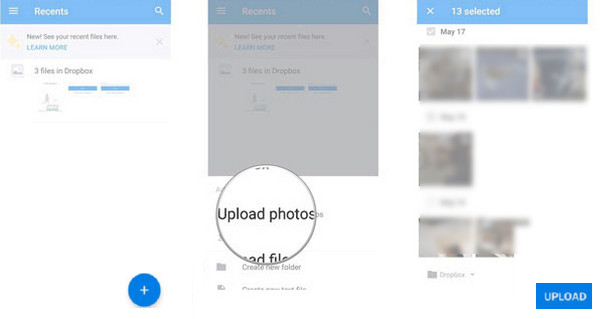
Lépés 1. Töltsd le és telepítsd a Könyvjelzőkezelőt a Google Play Áruházból. Indítsd el Androidos telefonodon.
Lépés 2. Szűrd a könyvjelzőidet dátum vagy cím szerint.
Lépés 3. Érintse meg a Menü gombra, és válassza a biztonsági mentés lehetőséget. Ezután exportálja a Chrome könyvjelzőit Androidon SD-kártyára. Válassza a Visszaállítás lehetőséget, és válassza ki az SD-kártyán található legújabb biztonsági mentést, ha vissza szeretné állítani az Android Chrome könyvjelzőit.
4. Diigo
Diigo egy hatékony felhőalapú könyvjelző eszköz, amely lehetővé teszi Chrome könyvjelzőinek egyetlen kattintással történő mentését a felhőbe. Könyvjelzőit bármilyen eszközön, például számítógépen, telefonon vagy táblagépen megtekintheti. Ezenkívül leírásokat és megjegyzéseket is fűzhet a könyvjelzőkhöz.
Kövesse az alábbi lépéseket, hogy megtudja, hogyan exportálhat könyvjelzőket a Chrome-ból Androidon:
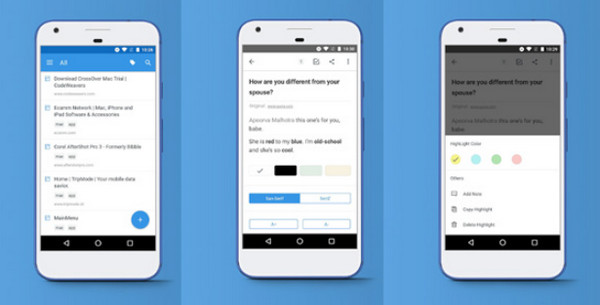
Lépés 1. Töltsd le a Diigo alkalmazást az eszközödre, és regisztrálj a fiókoddal.
Lépés 2. Importálja a Chrome könyvjelzőit a felhőalapú szerverére.
Lépés 3. Látogass el a https://www.diigo.com/ oldalra egy másik eszközön, és jelentkezz be ugyanabba a fiókba.
Lépés 4. Kattints Export és exportálja az Android Chrome könyvjelzőit HTML-fájlokba.
További tippek: Android-adatok exportálása más eszközökre egyetlen kattintással
Apeaksoft MobieTrans Ennek kell lennie az első számú választásnak, amikor adatokat exportálsz és importálsz különböző eszközök között. Nem kell más alkalmazásokat letöltened, mivel funkciói közé tartoznak a fényképek, videók, zenék, üzenetek stb. mezői. Ez egy praktikus eszköz, amely lehetővé teszi a fontos adatok kényelmes átvitelét különböző eszközök között.
Egyablakos megoldás az Android-adatok átvitelére
- Fájlok átvitele Androidról egy másik eszközre egyetlen kattintással.
- Különböző adattípusok, például fényképek, videók, üzenetek stb. átvitele.
- Az adatok 3 lépésben történő átviteléhez kövesse az intuitív felületet.
Biztonságos letöltés

Íme az eszköz segítségével történő adatátvitel részletes módszerei:
Lépés 1. Letöltés Apeaksoft MobieTrans a fenti gomb megnyomásával. Telepítse az utasításoknak megfelelően. Telepítés után futtassa.
Lépés 2. Csatlakoztassa Android-eszközeit a számítógéphez két USB-kábellel.
Lépés 3. Kattintson a felső oszlopra a régi eszköz kiválasztásához. Ezután kattintson a megfelelő funkciókra a bal oldali navigációs sávban (fotók, zenék, videók stb.), majd ellenőrizze az átvinni kívánt fájlokat. Végül kattintson a telefonszerű mintát, és válasszon másik telefont az adatok átviteléhez.

Ezzel lehet fájlok átvitele Androidról iPhone-ra gond nélkül.
3. rész: Miért kell könyvjelzőket exportálni?
A Chrome-könyvjelzők exportálása több okból is elengedhetetlen:
elvándorlás
A könyvjelzők exportálása, amikor a felhasználók új böngészőre vagy eszközre váltanak, lehetővé teszi számukra a könyvjelzők áttelepítését a régiről az újra, és meglátogathatják ugyanazokat a könyvjelzőket anélkül, hogy azokat egyenként hozzáadnák az új böngészőhöz.
megosztása
Megoszthatja könyvjelzőit másokkal, ha exportálja őket HTML-fájlokba, és elküldi őket másoknak.
Biztonsági mentés és visszaállítás
A könyvjelzők exportálásával a felhasználók biztonsági másolatot készíthetnek könyvjelzőikről. Ez lehetővé teszi a felhasználók számára állítsa vissza a Chrome könyvjelzőket ha valami elromlik, például véletlenül törli az összes böngészőadatot vagy elveszíti eszközét.
Menedzsment
A felhasználók jobban kezelhetik a könyvjelzőket, ha konkrét alkalmazásokba exportálják őket, és különböző mappákba rendezik őket, ami logikusabb és hatékonyabb a megfelelő könyvjelzők megtalálása a hatalmas könyvjelzők közül.
Összegzés
Ne fáradjon kézzel könyvjelzők hozzáadásával új böngészőjén/eszközén. Próbálja ki a fent javasolt módszereket exportálja a Chrome könyvjelzőket Androidon! Mi több, ha kell zene átvitele Androidról Androidra vagy más típusú fájlokat, próbálja ki Apeaksoft MobieTrans!
Kapcsolódó cikkek
A Firefox könyvjelzői váratlan okok miatt elveszhetnek. A Firefox könyvjelzők visszaállításához ebben a bejegyzésben 3 módszert kínálunk a Firefox könyvjelzők helyreállítására.
Visszaállíthatók a Safari könyvjelzők? Hogyan lehet visszaállítani a törölt könyvjelzőket a Safariból? Ismerje meg, hogyan állíthatja vissza a törölt könyvjelzőket a Safari alkalmazásban iPhone és Mac számítógépén.
Ismerje meg, hogyan törölheti az iPad és iPhone könyvjelzőit lépésről lépésre. Megtanítjuk, hogyan szervezhet könyvjelzőket az iPhone-on, és hogyan lehet megszervezni.
Hogyan lehet eltávolítani a könyvjelzők érvénytelen elemeit? Íme az útmutató, amellyel megszabadulhat több könyvjelzőtől és könyvjelzőmappától a Safari, a Firefox és a Chrome böngészőben Mac rendszeren.

